1.samba服务
Smb主要作为网络通信协议;Smb是基于cs(client/server)架构(架构还有bs,broswer/server);完成linux与windows之间的共享;linux与linux之间共享用NFS。
1.1 安装samba
[root@localhost yum.repos.d]# yum install samba -y
1.2 编辑配置文件
[root@localhost ~]#mkdir /zxj #新建一个分享目录
[root@localhost ~]# vim /etc/samba/smb.conf #进入主配置文件
#插入共享 [zxj] #共享名 path =/zxj #共享路径 read only = no #关闭只读 public = yes #公众 comment = zxj #注释 :wq [root@localhost ~]# systemctl restart smb #重启smb
1.3 添加访问用户
[root@localhost ~]# useradd zxj #新加一个用户用以访问 [root@localhost ~]# pdbedit -u, --user=USER use username -a, --create create user [root@localhost ~]# pdbedit -a -u zxj #添加访问smb用户,用户必须存在 new password: retype new password:
1.4 关闭防火墙
[root@localhost ~]# setenforce 0 #关闭selinux [root@localhost ~]# systemctl stop firewalld #关闭防火墙
1.5 启动samba 服务
[root@localhost ~]# systemctl restart smb #重启smb
1.6 windows 访问
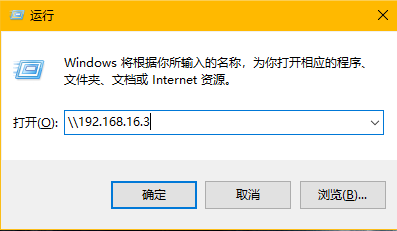
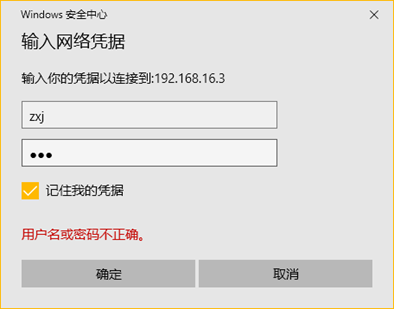

此时windows没有权限创建上传文件,需要给予写权限
[root@localhost ~]# ls -ld /zxj drwxr-xr-x. 2 root root 6 apr 16 21:25 /zxj #other没有读权限 [root@localhost ~]# chmod -R a+w /zxj #加写权限 [root@localhost ~]# ls -ld /zxj drwxrwxrwx. 2 root root 6 apr 16 21:25 /zx
可以创建、上传了
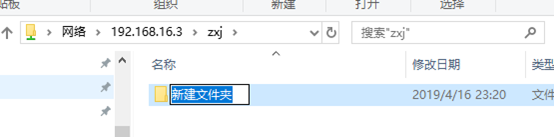
[root@localhost ~]# ls /zxj
新建文件夹
2.FTP服务
2.1 概述
FTP服务器(File Transfer Protocol Server)是在互联网上提供文件存储和访问服务的计算机,它们依照FTP协议提供服务。
FTP(File Transfer Protocol: 文件传输协议)作用: internet 上用来传送文件的协议
2.2 vsftp
VSFTP是一个基于GPL发布的类Unix系统上使用的FTP服务器软件,它的全称是Very Secure FTP ,从此名称可以看出来,编制者的初衷是代码的安全。
vsftpd:实现了window与linux之间文件共享(默认被动模式)
特点:它是一个安全、高速、稳定的FTP服务器;
模式: C/S 模式;
端口:20(传数据)、21(传指令)
2.3 FTP工作流程(原理)(面试)
主动被动模式。
FTP会话包含了两个通道:控制通道和数据通道。FTP有两种工作方式:主动模式和被动模式,以FTPserver为参照物,主动模式:服务器主动连接客户端传输;被动模式:等待客户端的连接。
主动模式:FTP客户端连接到FTP服务端的21端口,发送用户和密码。客户端随机开放一个端口(1024以上),发送port命令到FTP服务端,告诉服务端客户采用主动模式开放端口;ftp服务端收到port主动模式命令和端口信号后通过服务器的20端口和客户端开放的端口连接,发送数据。
(客户端通过21端口,发送密码,用户port指令,服务器端相应客户端
服务器端使用20端口主动连接客户端的随机高位端口,客户端要返回确认,
开始传输数据)
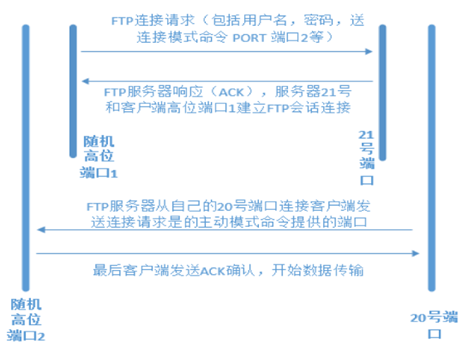
被动模式:pasv,passive,被动模式。FTP客户端连接到FTP服务端的21端口,发送用户名和密码,发送pasv命令到FTP服务器,服务器在本地随机开放一个端口(1024以上),然后把卡四方的端口告诉客户端,客户端再连接到服务器开放的端口进行端口数据传输。高位随机端口,更安全。
(客户端通过21端口,发送密码,用户pasv指令,服务器端相应客户端
服务器端使用随机高位端口主动连接客户端的随机高位端口,客户端要返回确认,
开始传输数据)

两种模式的比较:
(1)PORT(主动)模式模式只要开启服务器的21和20端口,而PASV(被动)模式需要开启服务器大于1024所有tcp端口和21端口。
(2)ftp PaSV更安全, RFC制定ftp PASV模式的主要目的是为了数据传输安全角度出发的,因为ftp port使用固定20端口进行传输数据,那么作为黑客很容使用sniffer等探嗅器抓取ftp数据,这样一来通过ftp PORT模式传输数据很容易被黑客窃取,因此使用PASV方式来架设ftp server是最安全绝佳方案。(默认是被动工作模式)
2.4 部署FTP
下载安装
[root@localhost ~]# yum install vsftpd -y
1)配置匿名开放模式
|
参数 |
作用 |
|
anonymous_enable=YES |
允许匿名访问模式 |
|
anon_umask=022 |
匿名用户上传文件的umask值 |
|
anon_upload_enable=YES |
允许匿名用户上传文件 |
|
anon_mkdir_write_enable=YES |
允许匿名用户创建目录 |
|
anon_other_write_enable=YES |
允许匿名用户修改目录名称或删除目录 |
[root@localhost ~]# vim /etc/vsftpd/vsftpd.conf #配置文件 anon_upload_enable=YES #删除注释,允许上载 anon_mkdir_write_enable=YES #删除注释,允许创建目录 :wq [root@localhost ~]# systemctl restart vsftpd #重启
Windows端访问
ftp:\192.168.16.3 #虚拟机iP
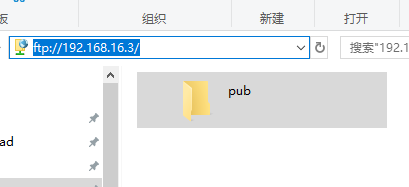
可以执行,无法写
[root@localhost ~]# find / -name "pub" /var/ftp/pub [root@localhost ~]# ls -dl /var/ftp/pub drwxr-xr-x. 2 root root 6 Nov 6 2016 /var/ftp/pub #other无w权限
给权限
1. ftp能够访问pub,改属主为ftp [root@localhost ~]# chown -R ftp /var/ftp/pub [root@localhost ~]# ls -dl /var/ftp/pub drwxr-xr-x. 2 ftp root 6 Nov 6 2016 /var/ftp/pub 2. 增加写权限 [root@localhost ~]#chmod -R a+w /var/ftp/pub 现在可以写了
2)配置本地用户模式
|
参数 |
作用 |
|
anonymous_enable=NO |
禁止匿名访问模式 |
|
local_enable=YES |
允许本地用户模式 |
|
write_enable=YES |
设置可写权限 |
|
local_umask=022 |
本地用户模式创建文件的umask值 |
|
userlist_deny=YES(黑) |
启用“禁止用户名单”,名单文件为ftpusers和user_list |
|
userlist_enable=YES(白) |
开启用户作用名单文件功能 |
[root@localhost ~]# vim /etc/vsftpd/vsftpd.conf #配置文件 anonymous_enable=NO #禁用匿名用户 [root@localhost ~]# systemctl restart vsftpd #重启 root@localhost ~]# useradd zxj1 #添加一个本地用户 [root@localhost ~]# passwd zxj1 #设置密码 Changing password for user zxj1. #必须设置用户和密码 New password: BaD PaSSWORD: The password is shorter than 8 characters Retype new password: passwd: all authentication tokens updated successfully.
windows端访问

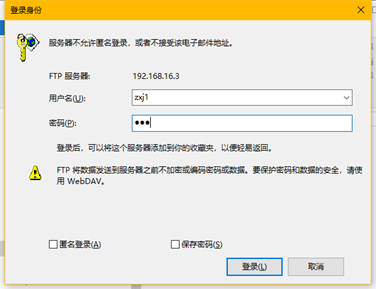
顺利登录,本地用户访问本地用户的家目录,可进行操作。
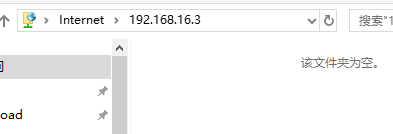
用户被上传至用户家目录下
[root@localhost ~]# ls /home
zxj zxj1
3. systemctl常用操作
以samba为例
|
systemctl start smb |
启动smb服务 |
|
systemctl restart smb |
重启smb服务 |
|
systemctl stop smb |
停止smb服务 |
|
systemctl status smb |
查看smb服务状态 |
|
systemctl reload smb |
平滑重启smb |
|
systemctl enable smb |
开机自启smb服务 |
|
systemctl disable smb |
开机不启动smb服务 |
4. sshd服务
SSH 协议:安全外壳协议,为 Secure Shell 的缩写。SSH 为建立在应用层和传输层基础上的安全协议,默认端口22。
作用:sshd服务使用SSH协议可以用来进行远程控制, 或在计算机之间传送文件 ;
SSH 配置文件:
SSH 常用配置文件有两个/etc/ssh/ssh_config 和/etc/sshd_config;
ssh_config 为客户端配置文件;
sshd_config 为服务器端配置文件;
4.1 几个隐藏文件
生成秘钥
[root@localhost ~]# ssh-keygen #生成秘钥对 Generating public/private rsa key pair. Enter file in which to save the key (/root/.ssh/id_rsa): #回车回车回车 Created directory '/root/.ssh'. Enter passphrase (empty for no passphrase): Enter same passphrase again: Your identification has been saved in /root/.ssh/id_rsa. Your public key has been saved in /root/.ssh/id_rsa.pub. The key fingerprint is: 22:3f:61:70:a7:39:18:ab:e2:ef:3e:8d:bf:e2:c8:c8 root@localhost.localdomain The key's randomart image is: +--[ RSa 2048]----+ | | | | | o . . | | * + | | + B S | | . + + | |. . o o | |=..+ . . | |.E==+o. | +-----------------+
隐藏文件
[root@localhost ~]# ls .ssh/
id_rsa id_rsa.pub
id_rsa # 私钥
id_rsa.pub # 公钥 秘钥对,公钥解私钥
4.2 用于登录其他设备
比如用192.168.16.3登录192.168.16.5,可将公钥发送给.5
ssh-copy-id 192.168.64.5 [root@localhost ~]# ssh-copy-id 192.168.16.5 #发送秘钥 The authenticity of host '192.168.16.5 (192.168.16.5)' can't be established. ECDSa key fingerprint is 3a:a6:03:6b:c2:f5:ae:64:a6:21:b7:f7:21:5a:0d:9c. are you sure you want to continue connecting (yes/no)? yes /usr/bin/ssh-copy-id: iNFO: attempting to log in with the new key(s), to filter out any that are already installed /usr/bin/ssh-copy-id: iNFO: 1 key(s) remain to be installed -- if you are prompted now it is to install the new keys root@192.168.16.5's password: Number of key(s) added: 1 Now try logging into the machine, with: "ssh '192.168.16.5'" and check to make sure that only the key(s) you wanted were added. [root@localhost ~]# ssh 192.168.16.5 #远程免密登录 last login: Mon apr 15 19:18:09 2019 [root@localhost ~]# exit logout Connection to 192.168.16.5 closed.
登录节点:在发送完密钥之后即可不需要输入密码即可访问节点